Sådan ændrer du Emoji Hudtoner på iPhone og OS X

Emoji er fantastisk, og alle bruger dem i dag, idet de er blevet en integreret del af, hvordan folk udtrykker sig i tekstbeskeder, men man kan bemærk at nogle emoji ikke repræsenterer, hvordan alle ser ud.
RELATED: Sådan bruger du Emoji på din smartphone eller pc
Mange emoji repræsenterer mennesker - ansigter, hænder, arme - og det er rimeligt at sige, de er stort set simpsons-esque. Mens hudens tone i din emoji måske ikke faser dig i det mindste, kan andre ønske, at deres hudtone var mere præcist repræsenteret.
I det følgende skærmbillede kan du se, hvad vi mener. I Smileys & People emojis er der et udvalg af tommelfingre, gester og andre kropsdele.
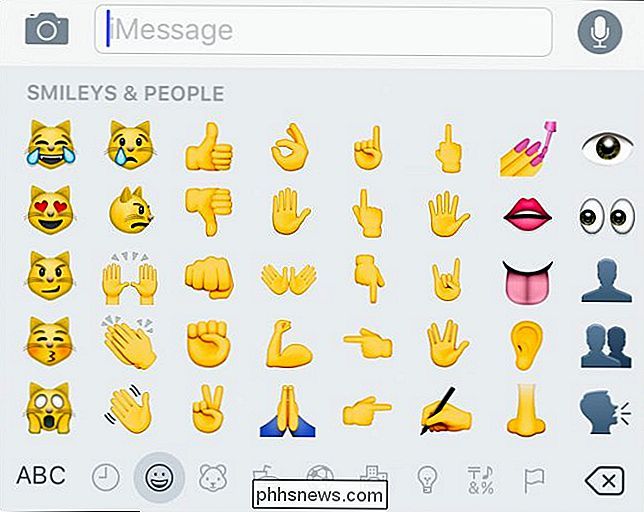
Hvis du vil bruge alternative emoji hudtoner på iOS, skal du først vælge den emoji du vil have, og tryk langsomt på den. Dette giver dig mulighed for at vælge en anden hudtone.
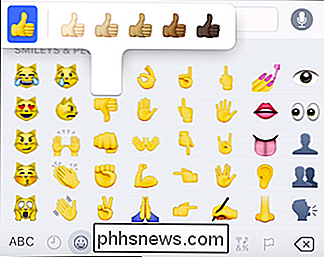
Stryg lidt over, og du kan gøre det samme med ansigter.
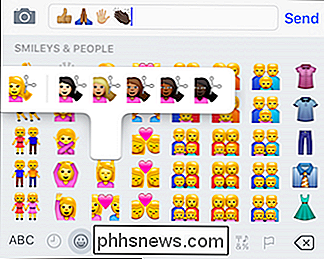
Når du har valgt en anden hudtone, forbliver den hudtonen, medmindre du vælger en anden.
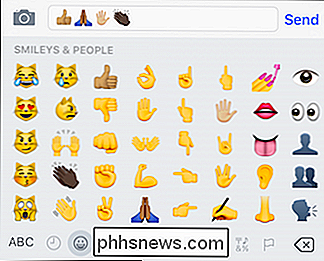
På OS X fungerer det meget på samme måde, åbner emojis panelet og klikker og holder på et passende ansigt, hånd osv., Og det vil give dig alternative hudtoner.
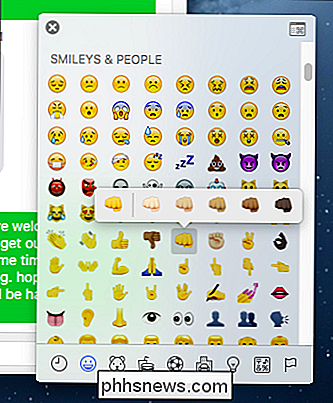
Igen, som iOS, når du vælger en anden hudtone, vil den forblive, indtil du ændrer den til en anden. Der synes ikke at være en måde at ændre alle dine emoji på én gang.
Apple introducerede hudtoner til deres emoji i OS X 10.10 og iOS 8.3, men du er måske ikke nødvendigvis opmærksom på dem, fordi de ikke er umiddelbart tilsyneladende. Forhåbentlig nu vil du ved at ændre din emojis udtrykke dig selv på en mere meningsfuld personlig måde.

Sådan forlænges Windows 10s 30-dages grænse til rulning Tilbage til Windows 7 eller 8.1
Efter opgradering til Windows 10 har du 30 dage om en måned for at rulle tilbage til Windows 7 eller 8.1 hvis du ønsker det. Herefter tager Windows muligheden væk fra dig. Men der er en måde at forlænge denne tidsbegrænsning på bekostning af diskplads. Advarsel : Denne proces fungerede for os med Windows 10 build 1511.

Sådan fjernes en EFI-systempartition eller GPT-beskyttelsespartition fra et drev i Windows
Der er flere grunde til, at du måske ender med en beskyttet partition, du ikke kan slette på et drev. For eksempel opretter Mac'er 200 MB partitioner ved starten af et eksternt drev, når du konfigurerer Time Machine på det. Windows DIsk Management-værktøjet kan normalt ikke slette disse partitioner, og du vil se "Slet volumen" indstilling gråtonet ud.



